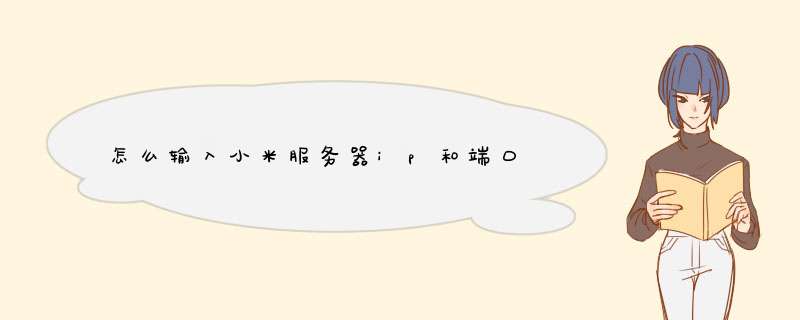
首先保证你在路由器下挂的内网里,在IE登录页面。输入正确的登录密码就可以登陆进去了。
登录进去路由器后,点击“路由设置”在找到“高级设置”“端口转发/DMZ”
在端口转发下,如果要添加单个端口的话,选择第一个“添加规则”
小米mini路由器:[1]端口映射
4
出来的对话框
名称随意填写;协议选择TCP/UDP,一般为TCP。
外部端口就是使用外网什么端口来访问你的服务器,如果是http的话,一般为80端口。
内部IP地址 这个是你内网服务器的ip地址,也就是个人PC
内部端口就是你这个PC上开放的这个服务的端口。
这个外部和内部端口不用一样,可以根据实际情况设置。
如果是一段端口区间的话,就选择下方的添加规则。名称一样随意填写;协议也是一样,根据情况,一般为TCP;起始端口就是你要开放的端口起点。结束端口就是结尾的端口。我这里填的81-90端口都是开放的。目标ip地址就是内网服务器PC的ip地址了。
搭建LAMP环境1
把下载好的Lamp工具包 lamp.tgz 文件放到路由器的共享盘根目录下
地址: \\192.168.31.1\XiaoMi\
2
用安装好的 PUTTY 连到路由器的22端口,初始界面什么都不用修改,直接填入小米路由器的 IP 地址:192.168.31.1,确认开始连接路由器。
3
成功弹窗界面需要登录 root 权限,
帐号:root
密码:admin
密码输入时是隐藏不可见的,不用担心,输入密码确认就行了。
至此成功SSH到路由器的root用户了。
4
现在我们直接把最重要的 LAMP包解压到正确的位置,命令如下:
tar zxvf lamp.tgz -C /userdisk/lamp/
完成后查看是否有 etc 和 usr 两个文件名,有就成功了
cd /userdisk/lamp/ &&ls
成功,输入 exit,暂时退出PUTTY。
5
打开浏览器,回到小米路由器的 Web 界面,点击系统设置选项后,在该页的 URL后面粘贴
#!pro/lamp 回车确认
进入隐藏的 LAMP 设置界面
7个按钮从上至下,除了第六个 Stop Dropbear不用按,其他按顺序按一遍。
点过 1 号按钮后, 当2号按钮显示 Created时,就可以按 3 号,当4号显示 Mounted 时,可以继续按 5 号,最后按 6 号,也就是最下面一个,当显示 Started 时,恭喜你,服务器的环境搭建成功!
开启服务
1
用安装好的 WinSCP 软件SSH到
地址:192.168.31.1
端口:22
帐号:root
密码:admin
非常直观的方式可以看到左边:本地目录和右边:远程目录(路由器内的文件系统)
在路由器端打开文件:userdisk/lamp/etc/lighttpd/lighttpd.conf
按 Alt+F 组合键输入:server.port = 8088
把查找得到的结果当中端口号:8088 修改为:8080
2
回到之前连接 SSH 的 Putty,不过这次是 SSH 去开启 Lighttpd 服务,所以同样的 IP,不同的端口,这里我们用到的是 2222 端口。
地址:192.168.31.1
端口:2222
帐号:www
密码:admin
3
开启 lighttpd 服务,命令如下:
lighttpd -f /etc/lighttpd/lighttpd.conf 回到浏览器访问 http://192.168.31.1:8080
只要能够看到页面,不管是404页面还是空白页面或者是helloworld,都证明该服务成功启动。我们架设的 HTTP 服务器的根目录位于
/userdisk/lamp/data/www/document_root
挂载网站目录,使其可见
1
对于我这种初学者来说,很多地方需要调试,需要修改。 而所有的设置和调整都通过 SSH 或者 linux 命令,对我来说非常困难。
所以把/userdisk/lamp 这个经常需要调整修改的目录挂载到 Windows 下小米路由器可见的共享盘中。
所以,首先来到路由器windows下的共享盘根目录中创建一个名为 Lamp 的文件夹
2
用 Putty SSH 到小米路由器,获取 root 权限并执行以下命令
cd/userdisk/ &&mount-o bind data /userdisk/data/Lamp/
OK了,再回到windows下小米路由的共享盘看看Lamp文件夹下面是否已经成功出现了 etc 之类的文件夹呢?
其中的ThunderDB文件夹内是挂载生成的uuid地址,不用理会也不用修改他。
小米手机代理服务器设置方法:
1、点击手机菜单键后选择【系统设置】或直接点击【设置】软件;
2、选择【全部设置】下的【…更多无线连接】;
3、点击【VPN】选项;
4、选择正下方的【添加】;
5、进行设置 :【名称】随意填写、【类型】下选择【PPTP】、【服务器地址】(即你申请下来的账号提供的IP地址)、【PPP加密(MPPE)】前打勾、【显示高级选项】下的【DNS服务器】如:8.8.8.8;设置完后点击【确定】;
6、点击【配置】下刚刚添加好的,进行登录;
7、输入【用户名】和【密码】(可以选中【保存账户信息】)后点击【连接】;
8、等待连接、连接完成后 屏幕左上方会出现一把钥匙的图标,完成。
(如果第一次没有登录成功,请确认好用户名和密码 及的设置,或是使用其它的账号,及自身的网络,多试几次即可。百度一下就能找到免费的账号,但有时间限制。)
欢迎分享,转载请注明来源:夏雨云

 微信扫一扫
微信扫一扫
 支付宝扫一扫
支付宝扫一扫
评论列表(0条)